《一线大厂Java面试题解析+核心总结学习笔记+最新讲解视频+实战项目源码》,点击传送门,即可获取!
控制器 :Controller 它是MVC的输入控制控制,是应用程序中处理用户交互的部分,通常控制器负责从视图读取数据,控制用户输入,并向模型发送数据
MVC优点: 耦合性低、 重用性高、部署快、可维护性高
MVC缺点: 增加系统结构和实现的复杂性:对于简单的界面,严格遵循MVC,使模型、视图与控制器分离,会增加结构的复杂性,并可能产生过多的更新操作,降低运行效率。
MVC模式能够实现同时控制HTML、CSS和JS(JavaScript),同时也简化了分组开发。不同的开发人员可同时开发视图、控制器逻辑和业务逻辑,而MVC的搭建需要在VS中实现,那么我们就需要学会如何在VS中搭建MVC项目。
新建MVC5 项目流程:
1、 双击打开VS,点击新建项目,或者点击菜单栏的文件—新建—项目,或者按Ctrl+Shift+N。
2、 然后点击已安装—模板—Visual C#—Web,选择ASP.NET Web应用程序,然后自己给项目名称命名,点击浏览选择项目放置的位置,点击确定。
3、 然后ASP.NET 4.5.2模板选择Empty,再√勾选MVC,去掉在云中托管的√,点击确定就完成了项目的新建。
项目新建完成后,我们需要在解决方案资源管理器中了解一下基本目录的结构并且创建好控制器和视图。图1为了解基本目录的例图
注意:如果解决方案资源管理器不小心删掉的话,你可以在目录中单击视图找到,或者按快捷键Ctrl+Alt+L弹出解决方案资源管理器。

图1
1、 解决方案
2、 项目名称:在做大项目时,经常需要用到多个区域,那么我们就需要自己去创建,区域的创建:项目名称目录上右键—添加—区域—自己命名区域名称,点击添加就完成了区域的创建了。
3、 引用 (鼠标移到引用,点击鼠标右键—添加引用—浏览就可以给项目添加你需要用引用的东西)
注意:如果要添加引用,首先在packages中就得存在有你需要引用的文件,否则你需要自行添加你需要引用的文件到packages内,再进行上面的操作。
4、 路由
它的用途详解如下图2:
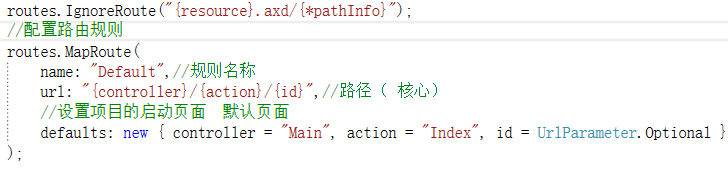
5、 控制器——Controllers
创建控制器:Controllers目录上右键—添加—控制器—选择(MVC 5 控制器-空)—点击添加—控制器名称(命名规则:名称+Controller)—点击添加,添加成功。
6、 模型——Models
在做项目时少不了要用数据库,那么我们就需要在Models中将数据库添加进去
数据库添加:Models目录上右键—添加—新建项—已安装—Visual C#—数据—选择ADO.NET 实体数据模型—名称自己命名—选择来自数据库的EF设计器—下一步—点击新建连接—数据源选择Microsoft SQL Server—确定—服务器名称填写Microsoft SQL Server中的服务器的名称—选择使用SQL Server 身份验证,填写好用户名及密码—在选择或输入数据库名称中点击下拉按钮选择需要用到的数据库—点击测试连接—成功后—点击确定,回到新建连接页面,点击(是,在连接字符串中包括敏感数据)—点击下一步—勾选√表—点击完成,数据库引入完成。
拓展:如果你的数据库出现(恢复挂起)的字样,别慌,只需要将数据库分离勾选√删除,然后再将数据库重新附加进去即可。在SQL Server中如果附加不上数据库,就复制需要用的数据库,然后按图3步骤进行复制到最后的DATA里面,最后再在SQL Server里进行附加。

图3
最后
学习视频:

大厂面试真题:

《一线大厂Java面试题解析+核心总结学习笔记+最新讲解视频+实战项目源码》,点击传送门,即可获取!
实战项目源码》,点击传送门,即可获取!**






















 2119
2119











 被折叠的 条评论
为什么被折叠?
被折叠的 条评论
为什么被折叠?








